Android アプリが自動的に閉じる問題を修正

アプリは Android のバックボーンを形成します。すべての機能または操作は、他のアプリを介して実行されます。 Android には、便利で興味深いアプリの豊富なライブラリが備わっています。カレンダー、プランナー、オフィス スイートなどの基本的なユーティリティ ツールからハイエンドのマルチプレイヤー ゲームまで、Google Play ストアですべてを見つけることができます。誰もが自分の好きなアプリのセットを持っています。アプリは、すべての Android ユーザーに真にパーソナライズされた独自のエクスペリエンスを提供する上で重要な役割を果たします。
ただし、アプリ関連の問題は非常に一般的であり、すべての Android ユーザーが遅かれ早かれそれらの問題を経験します。この記事では、ほぼすべてのアプリで発生する一般的な問題について説明します。アプリの人気や評価の高さに関係なく、アプリが誤動作することがあります。 Android のアプリは、使用中に自動的に閉じてしまうことがよくあります。これはイライラする迷惑なエラーです。まずアプリのクラッシュの背後にある理由を理解してから、この問題のさまざまな解決策と修正に進みましょう.

アプリのクラッシュの問題を理解する
アプリがクラッシュしていると言うとき、それは単にアプリが突然動作を停止したことを意味します.複数の理由により、アプリが突然終了する場合があります。これらの理由については後で説明しますが、その前に、アプリのクラッシュにつながる一連のイベントを理解しましょう.アプリを開いて使用を開始すると、アプリが自動的に終了する唯一の条件は、Windows 10 または Android で予期しないシグナルまたは未処理の例外が発生した場合です。結局のところ、すべてのアプリは複数行のコードです。 .なんらかの状況でアプリが実行され、その応答がコードに記述されていない場合、アプリはクラッシュします。デフォルトでは、未処理の例外が発生するたびに、Android オペレーティング システムがアプリをシャットダウンし、エラー メッセージが画面に表示されます。
アプリが自動的に終了する主な理由は何ですか?
前述のように、アプリがクラッシュする原因は複数あります。修正を試みる前に、アプリのクラッシュの潜在的な原因を理解する必要があります。
<オール>Android アプリが自動的に閉じる問題を修正する方法
前のセクションで説明したように、いくつかの理由でアプリが自動的に終了する場合があります。これらのいくつかは、デバイスが古くて最新のアプリを適切に実行できず、新しいデバイスにアップグレードする以外に代替手段がないという単純な理由によるものですが、その他は修正可能なソフトウェア関連のバグです.このセクションでは、アプリが自動的に閉じる問題を解決するのに役立ついくつかの簡単な修正方法について説明します。
方法 1:デバイスを再起動する
問題がどれほど深刻に見えるかに関係なく、単純な再起動または再起動で問題を解決できる場合があります。他の複雑な解決策に進む前に、古き良き「オフにしてから再びオンにする」トリックを試してみてください.アプリがクラッシュし続ける場合は、ホーム画面に戻り、[最近使用したアプリ] セクションからアプリを消去してから、デバイスを再起動してください。画面に電源メニューが表示されるまで、電源ボタンを長押しします。その後、再起動ボタンをタップします。デバイスが再起動したら、前回クラッシュした同じアプリを開いて、正しく動作するかどうかを確認してください。

方法 2: アプリを更新
前述のように、アプリにバグが存在すると、アプリが自動的に終了する可能性があります。バグを解消する唯一の方法は、アプリを更新することです。開発者がリリースするすべての新しいアップデートには、バグ修正が含まれているだけでなく、アプリのパフォーマンスも最適化されています.これにより、CPU とメモリの負荷が軽減されます。したがって、アプリを常に最新バージョンに更新しておくことをお勧めします。以下の手順に従って方法を確認してください。
1. Playstore にアクセスします .
2. 左上に、3 本の水平線があります。 .それらをクリックしてください。

3. [マイ アプリとゲーム] をクリックします。 オプション。

4. アプリを検索し、保留中の更新があるかどうかを確認します。

5. はいの場合は、[更新] をクリックします。 ボタン。

6. アプリが更新されたら、もう一度使用してみて、 Android アプリが自動的に閉じる問題を修正できるかどうかを確認してください。
方法 3: キャッシュとデータを消去する
Android アプリに関連するすべての問題に対するもう 1 つの古典的な解決策は、誤動作しているアプリのキャッシュとデータを消去することです。 キャッシュ ファイルはすべてのアプリで生成され、画面の読み込み時間を短縮し、アプリの起動を高速化します。時間が経つにつれて、キャッシュ ファイルの量は増加し続けます。これらのキャッシュ ファイルはしばしば破損し、アプリの誤動作を引き起こします。古いキャッシュとデータ ファイルを時々削除することをお勧めします。そうしても、アプリに悪影響はありません。古いキャッシュ ファイルが削除されると、新しいキャッシュ ファイルが生成されます。以下の手順に従って、クラッシュし続けるアプリのキャッシュとデータをクリアしてください。
1. 設定に移動します
2. アプリをクリックします デバイスにインストールされているアプリのリストを表示するオプション。

3. 機能していないアプリを検索します それをタップしてアプリ設定を開きます .
4. ストレージをクリックします オプション。

5. ここに、キャッシュとデータを消去するオプションがあります。 .それぞれのボタンをクリックすると、アプリのキャッシュ ファイルが削除されます。
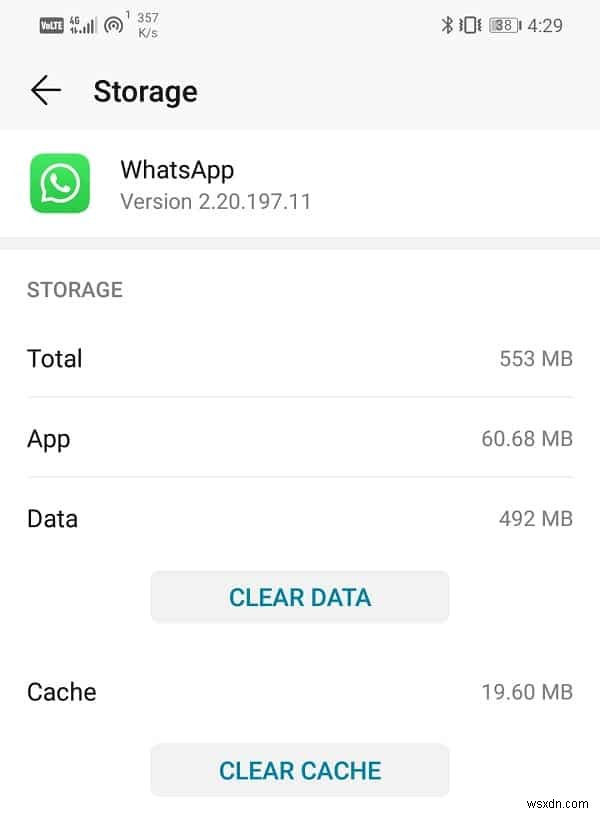
方法 4: デバイスの空き容量を増やす
前述のとおり、アプリが正常に機能するには、一定量の予約済み内部メモリが必要です。デバイスの内部ストレージ スペースが不足している場合は、いくつかの手順を実行してスペースを解放する必要があります。内部メモリを解放する方法はたくさんあります。
最初にできることは、古くて使用されていないアプリを削除することです。アプリは表面上は非常に小さく見えるかもしれませんが、時間が経つにつれて、そのデータは積み重なっていきます。たとえば、Facebook はインストール時には 100 MB 強ですが、数か月後にはほぼ 1 GB のスペースを占有します。したがって、未使用のアプリを削除すると、内部メモリが大幅に解放されます。
次にできることは、写真、ビデオ、音楽、およびその他のメディア ファイルをコンピューターに転送するか、クラウド ストレージ ドライブに保存することです。これにより、メモリが大幅に解放され、アプリがスムーズに機能できるようになります。このリストの最後は、キャッシュ パーティションを消去することです。これにより、すべてのアプリのキャッシュ ファイルが削除され、大量のスペースが空になります。以下の手順に従って方法を確認してください。
<オール>方法 5: アプリをアンインストールしてから再インストールする
上記の方法のいずれも機能しない場合は、おそらく新たなスタートを切るときです。アプリをアンインストールしてから、Play ストアから再度インストールします。これを行うと、アプリの設定がリセットされ、システム ファイルがあれば破損します。アプリのデータはアカウントと同期され、再インストール後に取得できるため、データを失う心配はありません。以下の手順に従って、アプリをアンインストールしてから再インストールしてください。
1. 設定を開く
2. アプリに移動します

3. 自動的に閉じるアプリを検索します タップしてください。

4. アンインストール ボタンをクリックします。 .

5. アプリが削除されたら、Play ストアからアプリを再度ダウンロードしてインストールします。
推奨:
- Android スマートフォンで OK Google をオンにする方法
- Android で Google カレンダーが同期しない問題を修正
- Android でウィジェットをロードする際の問題を修正
これらの解決策がお役に立てば幸いです。Android アプリが自動的に終了する問題を解決してください。 それでもアプリがクラッシュし続ける場合は、新しいアップデートがリリースされない限り解決しない重大なバグに違いありません.あなたにできる唯一のことは、開発者が問題を解決し、バグ修正を含む新しいアップデートをリリースするのを待つことです.ただし、複数のアプリで同じ問題に直面している場合は、電話を工場出荷時の設定にリセットする必要があります。その後、アプリを 1 つずつインストールして、正しく動作するかどうかを確認できます。
-
Android でアプリを非表示にする方法
Android スマートフォンでアプリを非表示にする理由は複数あります。そのような理由の 1 つは、スマートフォン上の機密データを保護することです。誰かがあなたのスマートフォンにアクセスしたときに、銀行口座の詳細を簡単に取得できると考えたことはありますか?彼らはあなたの連絡先にアクセスしたり、Facebook アカウントに恥ずかしい写真を投稿したり、あなたのアカウントで物を購入したりできます。技術の進歩によりスマートフォンが個人のアイデンティティになったため、私生活と機密データを安全に保つために、アプリを隠すことが重要になっています。 この投稿では、Android でアプリを非表示にして、個
-
Android でアプリを非表示にする方法
電話は、私たちが所有する最も重要で最も使用される所有物の 1 つになりました。テクノロジーについて考えることは言うまでもありません。それらは、私たちが友人や家族と連絡を取り合うことを可能にするだけでなく、私たちの健康に関する重要なデータをどこに保管するかは言うまでもなく、私たちの金融界のハブとしても機能します. 当然のことながら、デバイスがロックされているため、この機密情報を誰も見ることができませんが、子供、パートナー、または友人が定期的に電話を使用して物事を調べたり写真を撮ったりすると、このデータが公開されるリスクがあります。 . ありがたいことに、これが起こる可能性を減らす簡単な方法
